使用 Word for Mac 修复隐藏模块中的编译错误
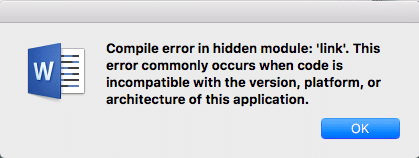
使用 Word for Mac 修复隐藏模块中的编译错误每当您打开或关闭 Word 2016(或您在(Fix Compile error in hidden module using Word for Mac )Mac Office 365中使用的任何版本)时,您都会收到一条错误消息(error message),提示“在隐藏模块中编译错误:链接。(Compile error)当代码与此应用程序的版本、平台或架构不兼容时,通常会发生此错误。” 问题的主要原因是随Acrobat DC安装的Adobe 插件与(Adobe add-in)Word 版本(version of Word.)不兼容。
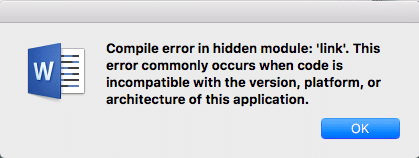
虽然该错误不会影响Word的功能,但每次打开或关闭(Word)Word时都会遇到此错误。随着时间的推移,它变得非常烦人,这就是为什么是时候使用下面列出的故障排除步骤来解决这个问题了。
(Fix Compile error)使用Word(Word) for Mac修复隐藏模块中的编译错误
1.闭口。
2.从FINDER转到GO 菜单(GO menu),然后选择“Go to folder”。

3.接下来,将其完全粘贴到转到文件夹中:
~/Library/Group Containers/UBF8T346G9.Office/User Content/Startup/Word/

4.如果您没有从上述方法中找到文件夹,请导航到此:
Users/YOURUSENAME/Library/Group/Containers/UBF8T346G9.Office/User Content/Startup/Word.
注意:(Note:)您可以通过按住键盘上的Alt 键(Alt key)并单击Go menu并选择Library来打开(Library)Library 文件夹(Library folder)。

5.接下来,在上述文件夹中,您将看到一个文件 linkCreation.dotm(file linkCreation.dotm)。
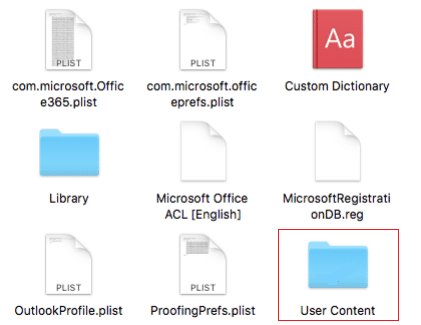
6.将文件(不要复制)移动到另一个位置,例如Desktop。
7.重新启动Word,这一次错误信息(error message)将消失。
就是这样,您已经使用Word for Mac成功(Mac)修复(Fix Compile error)了隐藏模块中的编译错误,但如果您对这篇文章(post feel)仍有任何疑问,请在评论部分提出。
Related posts
5 Ways至Fix Safari Wo未在Mac上打开
如何Fix Mac Camera不工作
Fix iMessage在Mac上不提供
如何将字体添加到Word Mac
12 Ways至Fix Mac Cursor Disappears
修复 Windows 10 中的 Word 文件权限错误
如何在Windows上打开Fix Avast
Your PC上的Fix YouTube Running Slow
如何Fix Instagram Keeps Crashing(2021)
Fix此Item是Temporarily Unavailable Error
Fix iTunes Keeps Opening本身
Windows Fix Host Process Windows Services已停止工作
修复 Mac 无法连接到 App Store
Windows 10中的Fix Black Desktop Background
如何Fix Application Error 0xc0000005
修复 Mac 软件更新卡住安装
Fix USB Keeps Disconnecting and Reconnecting
Fix Computer直到重新启动多次
Fix Windows 10 Taskbar未隐藏
Device Manager中的Fix Network Adapter Error Code 31
